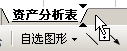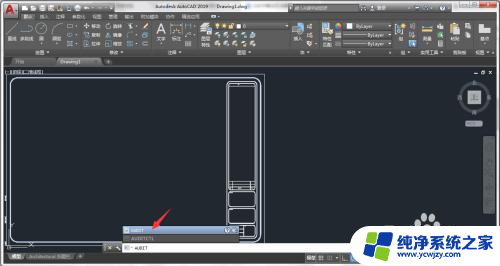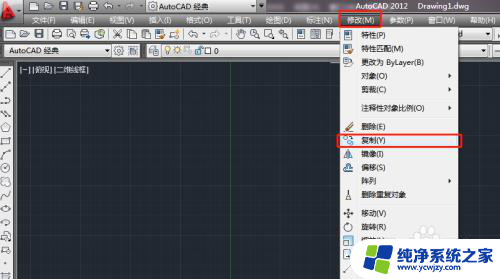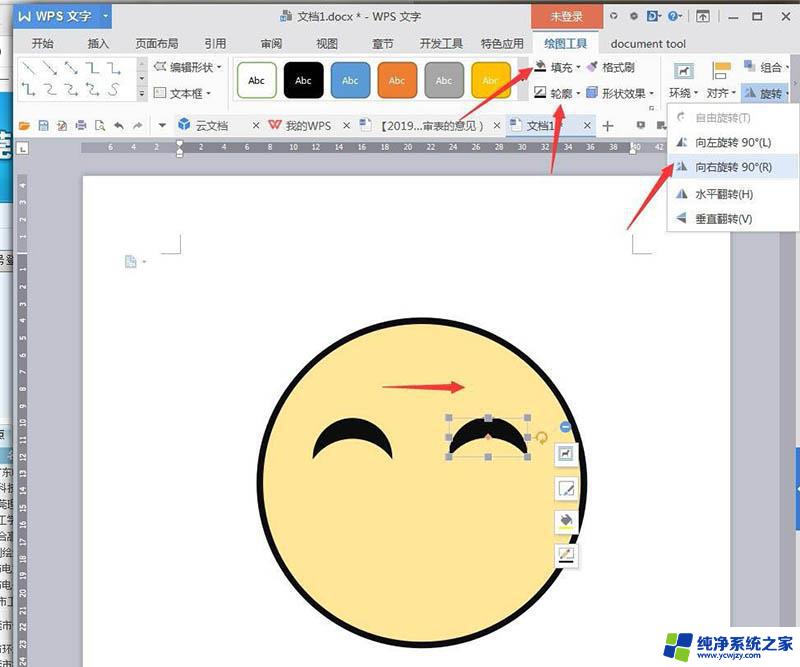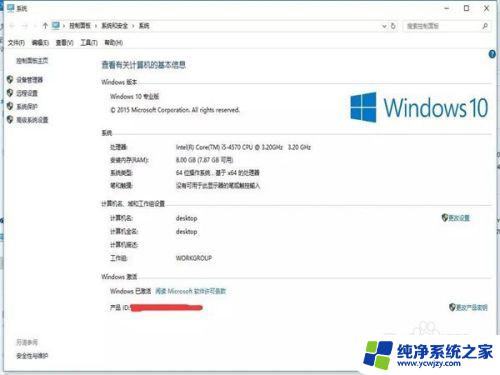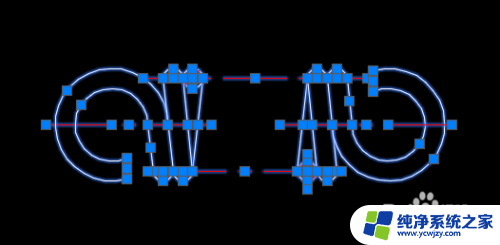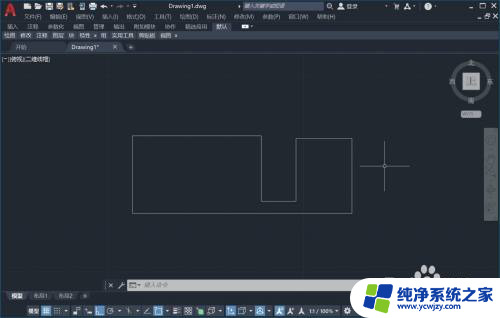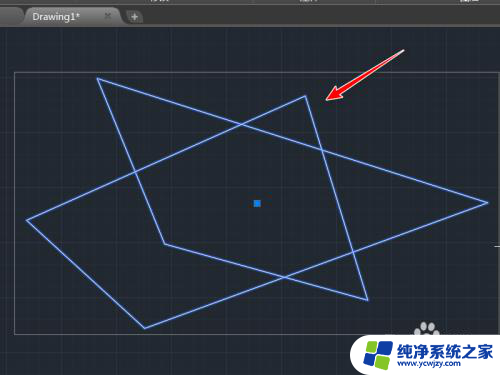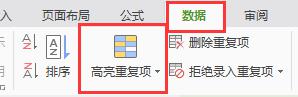cad复制平移怎么弄 CAD复制平移操作步骤
更新时间:2024-03-12 15:51:01作者:jiang
CAD是计算机辅助设计的缩写,它是一种常用的设计工具,广泛应用于工程、建筑和制图等领域,在CAD中,复制平移是一项常见的操作,它能够快速且准确地复制一个物体,并将其移动到指定的位置。CAD复制平移操作具体该如何实施呢?在进行CAD复制平移操作时,首先需要选择要复制的物体,然后选择平移命令。接下来输入移动的距离和方向,可以通过输入具体数值或者指定参考点来实现。确认操作后,即可完成复制平移操作。通过CAD的复制平移功能,设计师可以更加高效地完成设计任务,提升工作效率。
具体方法:
1.打开功能区选项板
在菜单栏中点击【工具】-【选项板】-【功能区】。
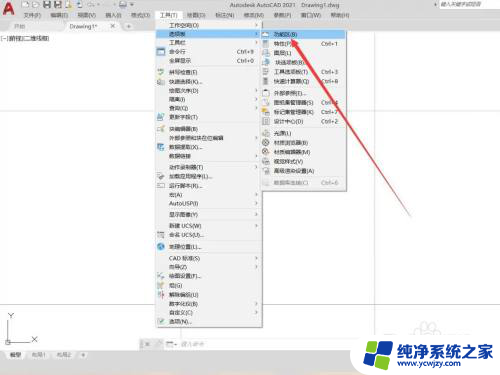
2.选择绘制图形
在绘图功能区中选择矩形,在图面中画一个矩形。
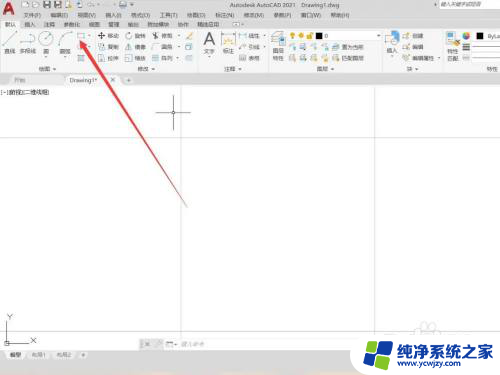
3.选择复制功能
选中绘制好的矩形,点击功能区中的【复制】按钮。或者在底部命令行中输入copy,或者点击修改菜单栏中的【复制】按钮。
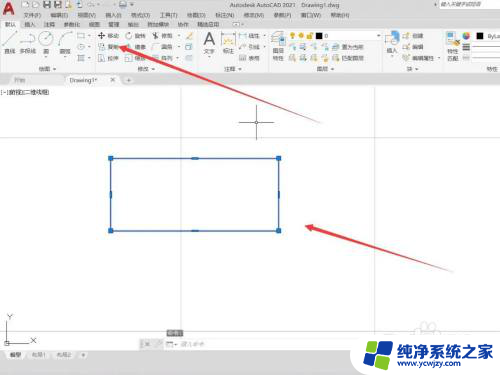
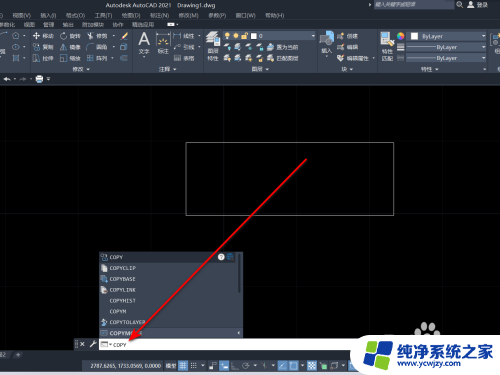
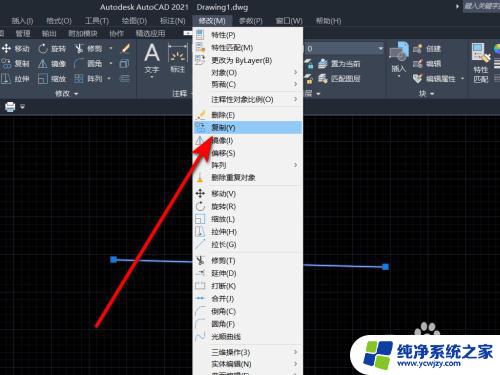
4.指定平移的位置
使用鼠标点击的方式确定复制平移的两个基点即可。
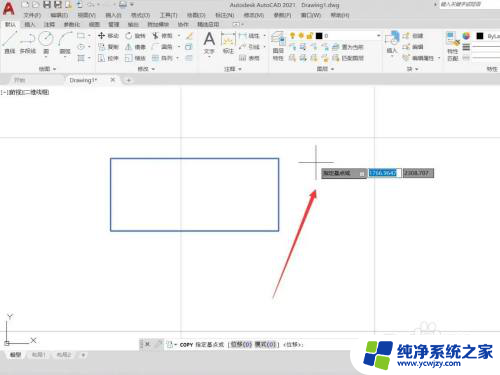
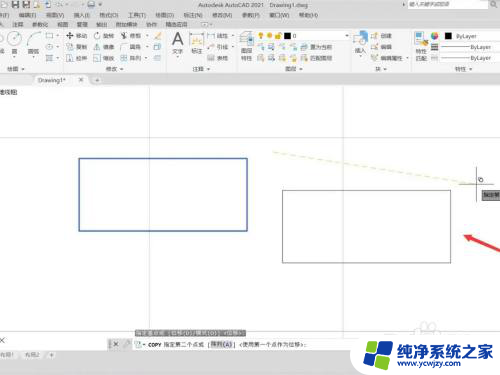
以上就是cad复制平移的全部内容,如果有不清楚的地方,用户可以按照小编提供的方法进行操作,希望对大家有所帮助。